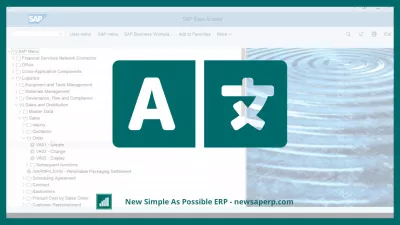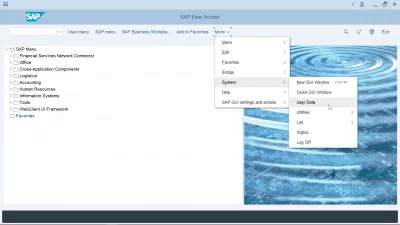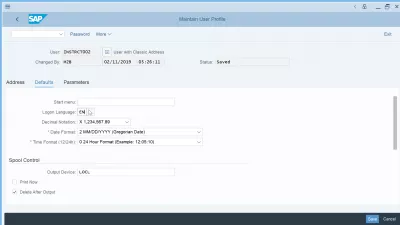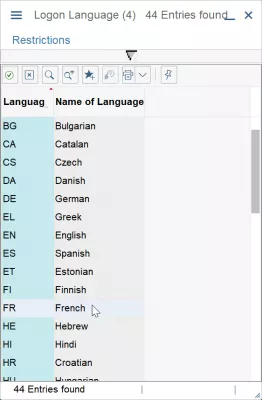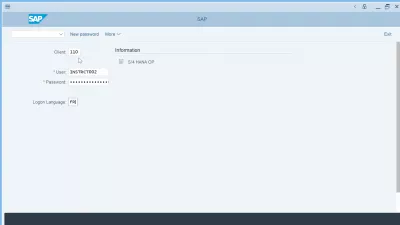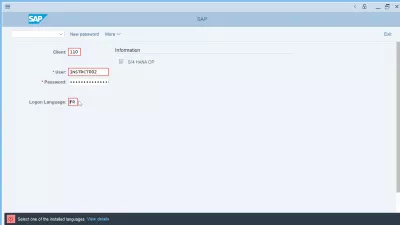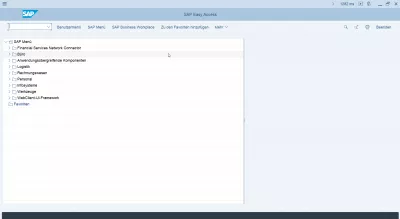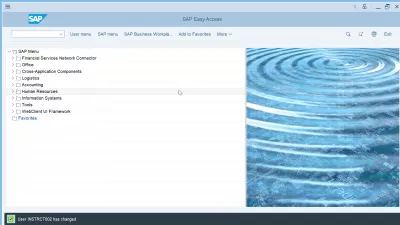SAP GUI: زبان کو کیسے تبدیل کریں؟ خرابیوں کا سراغ لگانا
ایس اے پی جی یو کی زبان کو تبدیل کرنا پیچیدہ ہوسکتا ہے ، چونکہ سب سے پہلے منتخب زبان SAP سسٹم پر انسٹال ہوچکی ہے جسے آپ استعمال کرنے کی کوشش کر رہے ہیں۔
خود لاگ ان سے ، یہ جاننے کا کوئی طریقہ نہیں ہے کہ کوئی زبان انسٹال ہوئی ہے یا نہیں ، اور ایس اے پی لاگون زبان کو ایس اے پی کے ذریعہ لاگ ان سے زبان تبدیل کریں ، یا صارف کے مینو میں زبان تبدیل کرنے سے کوئی تبدیلی نہیں ہوگی ایس اے پی انٹرفیس کی زبان لیکن صرف لاگ ان پروگرام میں۔
لہذا ، اگر آپ اپنی SAP انٹرفیس کی زبان کو تبدیل کرنا چاہتے ہیں تو ، آگے بڑھنے کا بہترین طریقہ یہ ہے کہ وہاں سے دستیاب زبان کا انتخاب کریں۔
آئیے زبانوں کو تبدیل کرنے کے مختلف اختیارات ، وہ کیوں کام نہیں کرتے ہیں ، اور ایس اے پی زبان کو تبدیل کرنے کا طریقہ کار کو تفصیل سے دیکھیں۔
SAP لوگن زبان کو تبدیل کرنا
SAP لوگن زبان صرف SAP لوگن پر لاگو ہوتی ہے جو وہ پروگرام ہے جو آپ اپنے ونڈوز سسٹم سے شروع کرتے ہیں ، اور جس پر آپ سرور فہرست میں سے کسی ایک کو منتخب کرسکتے ہیں جس تک آپ رسائی حاصل کرنا چاہتے ہیں ، عام طور پر ترقی ، جانچ اور پیداواری ماحول کے درمیان انتخاب کرتے ہیں۔
تاہم ، SAP لوگن کی زبان میں تبدیلی صرف اس پہلے انٹرفیس پر لاگو ہوتی ہے ، اور تبدیلیاں SAP GUI انٹرفیس کو نہیں بھیجی جائیں گی اور یہ لاگ ان ، منتخب کردہ زبان میں رہے گی جس میں عام طور پر صرف انگریزی اور جرمن شامل ہوتا ہے ، اور ایسا نہیں ہوتا ہے SAP لوگن زبانوں سے پوری فہرست شامل کریں۔
صارف کی ترتیب کو تبدیل کرنا
ایک اور آپشن جو پرکشش معلوم ہوتا ہے ، وہ یہ ہے کہ کسی بھی ایس اے پی سرور پر لاگ ان ہونے کے بعد صارف مینو کو زیادہ> سسٹم> صارف کے ڈیٹا تک رسائی حاصل کرکے کھولیں۔
اس کے بعد ، ڈیفالٹ ٹیب کھولیں اور صارف لاگ ان کی زبان کو تلاش کریں: اس زبان کو ایس اے پی میں اپنی مرضی کے مطابق کسی بھی زبان میں تبدیل کیا جاسکتا ہے ، جس میں پوری ISO زبان کی فہرست ہونی چاہئے ، اور عملی مشاورین کے ذریعہ شامل کسی بھی حسب ضرورت زبان کو۔
معیاری SAP لاگ ان زبان کی فہرست میں معیاری SAP IDES نظام میں 44 اندراجات شامل ہیں لیکن اس کی گرفت ہے!
یہ اس لئے نہیں ہے کہ آپ کے صارف پروفائل کے ل the اس زبان کو منتخب اور تبدیل کیا جاسکے ، اگلی بار جب آپ لاگ ان ہوں گے تو یہ حقیقت میں SAP انٹرفیس کی زبان کو تبدیل کردے گی۔
لاگ ان کے دوران ایک زبان کا انتخاب
آخری آپشن انٹرفیس کی زبان کا انتخاب کرنا ہے جسے آپ لاگ ان کے دوران استعمال کرنا چاہتے ہیں ، لیکن ایک بار پھر یہ کیچ کے ساتھ آئے گا۔
لاگ ان کے دوران ، آپ سے کہا جاتا ہے کہ آپ SAP کلائنٹ میں داخل ہوں جس پر آپ اپنے صارف نام ، اور اپنے صارف کا پاس ورڈ کے ساتھ اس سسٹم پر ٪٪ لاگ ان کریں گے ، جو سب لاگ ان کرنے کے لئے لازمی شعبے ہیں۔
آخری اختیار یہ ہے کہ لوگان زبان درج کریں ، جس کے لئے ممکن ہے کہ اندراجات کی کوئی ان پٹ مدد یا فہرست موجود نہ ہو۔
یہاں تک کہ لوگان زبان کے فیلڈ میں F1 دبانے سے بھی SAP انٹرفیس سے کوئی تناظر میں مدد نہیں مل پائے گی!
کسی بھی صورت میں ، آپ یہاں اپنی صارف کی معلومات کے ساتھ اپنے ہدف کی SAP زبان داخل کرنے کی کوشش کرسکتے ہیں ، اور لاگ ان کرنے کیلئے enter دبائیں۔
لیکن اگر آپ ایسی زبان درج کرتے ہیں جو SAP لوگان پر انسٹال نہیں کی گئی ہے تو ، آپ کو غلطی کے پیغام کے نیچے آسانی سے پیغام ملے گا ، کہ آپ انسٹال شدہ زبان میں سے کسی کو منتخب کریں۔ ایک بومر!
جرمن میں SAP لاگ ان
ایس اے پی انٹرفیس کی زبان کو تبدیل کرنے کا واحد طریقہ یہ ہے کہ اپنے ایس اے پی لاگن کے دوران دستیاب زبان کا انتخاب کریں ، لیکن یہ معلوم کرنے کا کوئی طریقہ نہیں ہے کہ لوگان سے کون سی زبانیں دستیاب ہیں۔
لہذا ، واحد اختیار یہ ہے کہ ایک ایسی معیاری زبان کا استعمال کریں جو انگریزی زبان کے لئے EN کوڈ ہو ، یا جرمن زبان کے لئے جرمن کوڈ۔ کیوں کہ ایس اے پی کو ایک جرمن کمپنی نے تشکیل دیا ہے اور زیادہ تر جرمن زبان میں کوڈ کیا گیا ہے ، تازہ ترین زبان ہمیشہ دستیاب رہتی ہے۔
اگر آپ چاہتے ہیں کہ SAP انٹرفیس کی زبان کو اپنی پسند کی زبان میں تبدیل کرنے کے ل any کوئی اضافی زبان انسٹال کی جائے تو ، آپ کا واحد آپشن یہ ہے کہ آپ اپنے ٹارگٹ لینگوئج کو انسٹال کرنے کے لئے اپنے سسٹم ایڈمنسٹریٹر سے درخواست کریں ، جو حقیقت میں دستیاب نہیں ہوسکتی ہے ، کیوں کہ SAP کا ترجمہ نہیں کیا گیا ہے۔ ہر ممکن زبان میں۔
تاہم ، آپ تائید شدہ زبانوں کی ذیل کی فہرست پر ایک نظر ڈال سکتے ہیں ، اور اپنے سسٹم کے منتظم سے کہیں کہ اگر دستیاب ہو تو اپنی زبان بھی شامل کریں۔
ایس اے پی تائید شدہ زبانیں اور کوڈ صفحات (غیر یونیکوڈ)میں ایس اے پی کی زبان کو انگریزی میں کیسے بدل سکتا ہوں؟
آپ اپنے موجودہ SAP سیشن کو لاگ ان کرکے اور اپنے ٹارگٹ SAP سرور کے ساتھ ایک نیا سیشن کھول کر کسی بھی وقت اپنی SAP زبان انگریزی میں تبدیل کرسکتے ہیں۔
لاگان آپشن سے ، موجودہ لوگن کی زبان کو انگریزی کے لئے EN میں تبدیل کریں ، اور اپنے SAP کلائنٹ ، صارف کا نام اور صارف کے پاس ورڈ کے ساتھ اپنے معمول لاگ ان کے ساتھ آگے بڑھیں
اس کے بعد آپ کا ایس اے ایف انٹرفیس انگریزی میں لاگ ان ہوگا ، جو ایک معیاری ایس اے پی زبان ہے۔
اکثر پوچھے گئے سوالات
- لاگ ان کرنے کے بعد SAP پر زبان کیسے تبدیل کریں؟
- آپ SAP سرور میں لاگ ان کرنے کے بعد صارف کے مینو کو کھول سکتے ہیں ، مینو اگلا> سسٹم> صارف کا ڈیٹا کھولیں۔ پھر پہلے سے طے شدہ ٹیب کھولیں اور مطلوبہ صارف کی سائن ان زبان تلاش کریں۔
- اگر آپ کمپنی کے نیٹ ورک سے منسلک نہیں ہیں تو کیا آپ اپنا SAP پاس ورڈ دور سے تبدیل کرسکتے ہیں؟
- سسٹم کی سیکیورٹی کی ترتیبات کے لحاظ سے ، SAP میں ریموٹ پاس ورڈ میں تبدیلیوں کو کمپنی کے نیٹ ورک سے VPN کنکشن کی ضرورت پڑسکتی ہے۔
- جب SAP GUI میں زبان کو تبدیل کرتے ہیں اور ان کو کس طرح دشواری کا ازالہ کیا جائے تو عام مسائل کیا ہیں؟
- عام مسائل میں زبان کے پیک کی دستیابی اور صارف پروفائل پابندیاں شامل ہیں ، جو سسٹم ایڈمنسٹریٹرز کے ذریعہ حل کی جاسکتی ہیں۔

یوان بیئرلنگ ایک ویب پبلشنگ اور ڈیجیٹل کنسلٹنگ پروفیشنل ہے ، جو ٹیکنالوجیز میں مہارت اور جدت طرازی کے ذریعہ عالمی سطح پر اثر ڈالتی ہے۔ ڈیجیٹل دور میں پروان چڑھنے کے لئے افراد اور تنظیموں کو بااختیار بنانے کے بارے میں پرجوش ، وہ غیر معمولی نتائج پیش کرنے اور تعلیمی مواد کی تخلیق کے ذریعہ ترقی کو آگے بڑھانے کے لئے کارفرما ہے۔